مشاكل وحلول Facebook Messenger
لبعض الوقت الآن ، كان Facebook Messenger تطبيقًا قائمًا بذاته ، منفصل عن تطبيق Facebook. هذا جعلها خدمة مراسلة أكثر قوة قادرة على التنافس مع ابن عمها ، WhatsApp. ومع ذلك ، فإن استقلاله يجعله متعطشًا للبطارية والذاكرة ، وهو الآن يأتي بمجموعة من الاهتمامات الخاصة به. إليك ما يجب فعله عندما لا يعمل Facebook Messenger على هاتف Android الخاص بك.
هل Facebook Messenger معطل؟
قبل أن تبدأ في نتف شعرك لأن Facebook Messenger لا يعمل ، سيكون من الجيد التحقق مما إذا كانت المشكلة ناتجة عن انقطاع التيار الكهربائي. ليس من غير المألوف أن تتوقف خدمات Facebook عن الاتصال بالإنترنت في بعض الأحيان ، وكانت هناك عدة حالات من هذا يحدث في الماضي.
إحدى الطرق التي يمكنك من خلالها التحقق من الانقطاعات هي زيارة صفحة حالة المنصة الخاصة بـ Facebook. هذه الصفحة تسرد عادة الانقطاعات المستمرة. هناك خدمات تابعة لجهات خارجية مثل Downdetector و Downhunter يمكنها مساعدتك في التحقق من حالة Facebook Messenger.
تحقق من حالة Facebook Messenger باستخدام متصفح الويب
قبل البدء في استكشاف مشكلات Facebook Messenger وإصلاحها على هاتفك الذكي ، سيكون من الجيد التحقق مما إذا كان يمكنك الوصول إلى الخدمة باستخدام متصفح الويب.
الوصول إلى Facebook عبر متصفحك:
- ببساطة افتح متصفح الويب وانتقل إلى https://www.facebook.com/ .
- قم بتسجيل الدخول باستخدام اسم المستخدم وكلمة المرور الخاصين بك.
- يجب أن تكون قادرًا على الوصول إلى رسائلك داخل موقع Facebook على الويب ، بأسلوب المدرسة القديمة.
جرب Facebook Messenger Lite
هناك طريقة أخرى للقيام بذلك وهي تثبيت إصدار مخفف وأقل كثافة في استخدام الموارد من Facebook Messenger يسمى Messenger Lite. يفضل بعض الأشخاص في الواقع استخدام Messenger Lite على ابن عمه المتضخم لأنه يستهلك موارد أقل وكان يُعتقد عمومًا أنه أقل تعقيدًا.
- احصل على Messenger Lite من متجر Google Play.
- قم بتنزيل وفتح وتسجيل الدخول باستخدام بيانات الاعتماد الخاصة بك.
- استمتع بالمراسلة كالمعتاد ، بمظهر انسيابي وميزات أساسية فقط.
إصلاح أخطاء Facebook Messenger على Android
دعنا الآن نلقي نظرة على بعض الأخطاء الأكثر شيوعًا التي قد تواجهها مع تطبيق Facebook Messenger للهواتف الذكية التي تعمل بنظام Android.
Facebook Messenger: خطأ "يرجى التحقق من اتصالك بالإنترنت وحاول مرة أخرى"
يعد هذا من بين الأخطاء الأكثر شيوعًا التي قد تواجهها أثناء استخدام Facebook Messenger على هاتف Android الخاص بك. اشتكى العديد من الأشخاص من رسالة خطأ تقول ، "يرجى التحقق من اتصالك بالإنترنت وحاول مرة أخرى" عند محاولة استخدام Facebook Messenger. يرجى اتباع هذه الخطوات لمحاولة حل المشكلة.
- افتح قائمة الإعدادات على هاتف Android الخاص بك.
- انتقل إلى النظام ثم انقر فوق التاريخ والوقت (قد تتغير خيارات القائمة اعتمادًا على جلد Android الموجود بهاتفك).
- في القائمة التاريخ والوقت، تأكد من أن خيارات ضبط الوقت تلقائيا و تعيين المنطقة الزمنية تلقائيا ويتم اختيار.
- بمجرد الانتهاء من ذلك ، ارجع إلى قائمة الإعدادات .
- افتح قائمة التطبيقات .
- حدد كل التطبيقات.
- ابحث عن Messenger في قائمة التطبيقات واضغط على الخيار الذي يقول Force stop .
- بمجرد الانتهاء من ذلك ، ارجع إلى الشاشة الرئيسية وحاول فتح Facebook Messenger مرة أخرى ، ويجب إصلاح المشكلة.
إصلاح الخطأ "للأسف ، توقف Facebook Messenger"
هذه مشكلة أخرى (نسبيًا) شائعة يواجهها العديد من الأشخاص مع Facebook Messenger على Android. يمكن الوصول إلى حل محتمل لهذه المشكلة باتباع الخطوات التالية
- افتح الإعدادات .
- انتقل إلى التطبيقات .
- في قائمة التطبيقات ، حدد Messenger.
- في إصدارات أندرويد القديمة، سترى اثنين من الخيارات واضحة التخزين و مسح ذاكرة التخزين المؤقت .
- حدد خيار مسح ذاكرة التخزين المؤقت .
- في أحدث هواتف Android ، حدد التخزين وذاكرة التخزين المؤقت .
- حدد مسح ذاكرة التخزين المؤقت .
إذا لم يؤد ذلك إلى حل مشكلتك ، فقد يكون من الجيد إلغاء تثبيت Facebook Messenger وإعادة تثبيته. ولكن قبل القيام بذلك ، افتح متجر Google Play على هاتفك وتحقق مما إذا كان هناك تحديث متاح لـ Facebook Messenger. إذا كانت الإجابة بنعم ، فقم بتثبيت التحديث وتحقق من حل المشكلة.
في الواقع ، يمكن استخدام نفس الحل لمشكلات مثل تلك الموضحة أدناه. على الرغم من أننا اقترحنا طريقة مختلفة قليلاً.
لا يمكنني إرسال رسائل أو استقبالها على Facebook Messenger
إذا كنت تحاول إرسال ملصق إلى صديقك وكان Facebook Messenger لا يرسل مراسلاتك الحيوية ، فلا تقلق. على الرغم من أن الموقف قد يبدو يائسًا بما يتجاوز الفهم ، إلا أن الحل قد يكون بسيطًا.
تأكد أولاً من تحديث التطبيق. توجه إلى متجر Google Play ، واضغط على زر القائمة ، واضغط على تطبيقاتي وألعابي. من هنا ، تحقق مما إذا كان Messenger من بين التطبيقات التي تنتظر التحديث. إذا كان الأمر كذلك ، فما عليك سوى الضغط عليه واضغط على زر التحديث .
اختفت كل (أو بعض) رسائلي
إذا قمت بحذف رسائلك عن طريق الخطأ ، وهو أمر لا يتم بسهولة ، فأنت محظوظ ؛ لقد ذهبوا. لكن ربما تكون قد أرشفتها للتو ، وفي هذه الحالة تكون محظوظًا.
توجه إلى موقع الجوال أو سطح المكتب ، وانقر على زر الرسائل ، ثم انظر الكل > المزيد> مؤرشف (لمستخدمي سطح المكتب) أو انتقل إلى رسائلك ، واضغط على عرض جميع الرسائل ، وانتقل إلى أسفل ، واضغط على عرض الرسائل المؤرشفة (في موقع الجوال) ومعرفة ما إذا كان يمكنك العثور على الرسالة التي تتوق إليها هناك.
تعرف ايضا على :-
كيفية الخروج من الفيسبوك مؤقتا
طريقه حفظ فيديو الفيسبوك 2019
كيفية حذف الرسائل المرسلة على Facebook Messenger

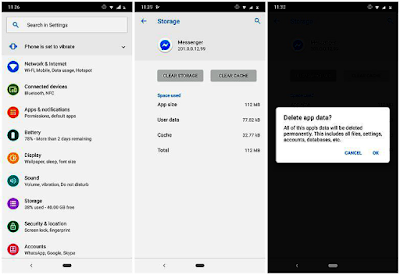
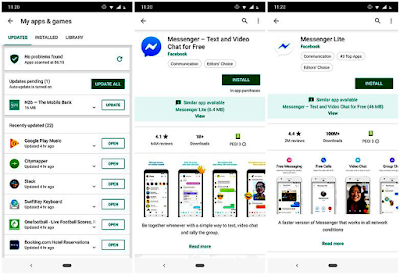
تعليقات
إرسال تعليق